Jeder, der ein Audiodokument transkribieren musste, kann bezeugen, wie schmerzhaft diese scheinbar einfache Aufgabe ist. Hören und schreiben ist eine Transkriptionssoftware mit einem integriertenTexteditor, mit dem Sie Text aus WAV- oder MP3-Dateien anhören und transkribieren können. Obwohl man einfach Audiodateien in jedem Mediaplayer abspielen kann, um Text zu transkribieren, macht das was Hören und schreiben handlicher ist die Tatsache, dass es einen Text liefertDer mit dem Media Player gelieferte Editor bietet Lesezeichenfunktion für Audiodateien. Dies bedeutet, dass Sie bestimmte Bereiche einer Rede, eines Vortrags oder einer Aufzeichnung mit einem Lesezeichen versehen und Ihre Arbeit dort fortsetzen können, wo Sie sie verlassen haben, indem Sie das Lesezeichen öffnen, anstatt den erforderlichen Teil der Aufzeichnung manuell suchen zu müssen. Darüber hinaus bietet es Hotkey-Unterstützung, damit Sie Ihre Audiodateien schnell anhalten, zurückspulen und weiterleiten können. Ein weiterer Grund, warum Sie Listen N Write einem herkömmlichen Media Player vorziehen könnten, ist das geringe Gewicht und der ungefähre Speicherstempel von 15 MB.
Um mit dem Transkribieren zu beginnen, wählen Sie eine Audiodatei aus, um die Wiedergabe zu starten. Sie können die Aufnahme über die Schaltflächen auf der Benutzeroberfläche des Players oder über die folgenden Tastenkombinationen abspielen, anhalten, vorwärts und rückwärts spulen: Abspielen / Anhalten F5, Zurückspulen F6 und Nach vorne F7. Der Texteditor enthält fast alle Funktionen, die man in MS WordPad erwarten würde, einschließlich Schriftartverwaltung, Ausschneiden, Kopieren, Einfügen, Rückgängigmachen, Wiederherstellen, Nummerieren, Zeilenabstand usw. Nach der Transkription können Sie Ihre Textdokumente im RTF- oder TXT-Format speichern.
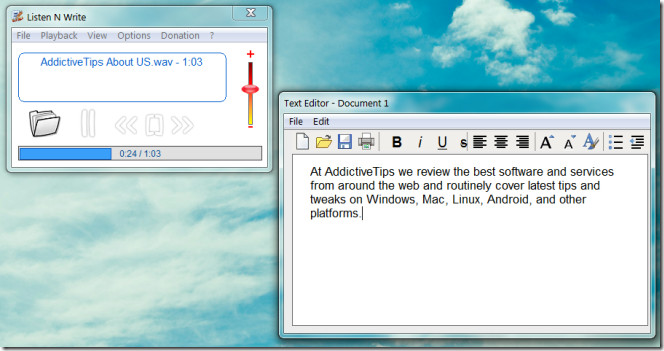
Das Lesezeichen-Dienstprogramm ist wohl die beste Funktionvon Listen N Write. Um einen bestimmten Teil einer Audiodatei mit einem Lesezeichen zu versehen, verwenden Sie die Tastenkombination STRG + M oder gehen Sie zu Wiedergabe -> Lesezeichen hinzufügen. Dadurch wird der aktuell wiedergegebene Teil der Audiodatei mit einem Lesezeichen versehen. Sie haben auch die Möglichkeit, dem Lesezeichen einen benutzerdefinierten Namen hinzuzufügen, damit Sie die Audiodatei im Lesezeichenbereich (z. B. 0,32 Sekunden) leichter identifizieren und starten können.
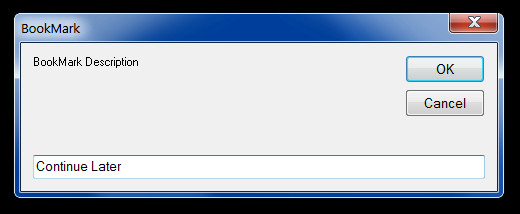
Um ein Lesezeichen zu starten, gehen Sie zu Wiedergabe -> Lesezeichenvorschau.
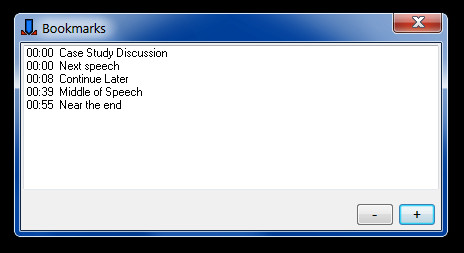
Das Einzige, worauf Sie achten solltenWenn Sie Listen N Write installieren, ist die Standardsprache Italienisch. Wenn Sie also eine andere bevorzugte Sprache haben (z. B. Englisch), stellen Sie sicher, dass Sie diese aus dem Dropdown-Menü auswählen. Die Sprache der Benutzeroberfläche kann jederzeit über Optionen -> Sprache geändert werden. Listen N Write funktioniert unter Windows XP, Windows Vista und Windows 7.
Laden Sie Listen N Write herunter








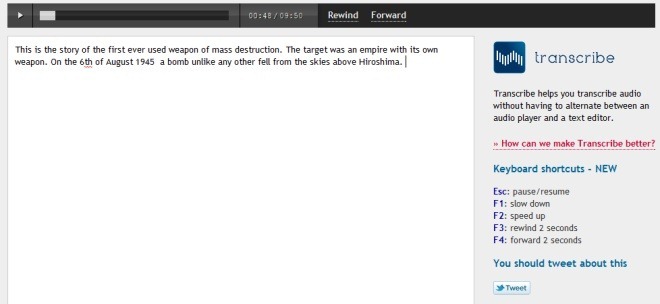




Bemerkungen